win10更改储存位置 win10如何设置默认存储位置为外部硬盘
更新时间:2023-10-16 12:45:21作者:yang
win10更改储存位置,在如今数字化时代,我们的数据储存需求越来越大,随着技术的不断发展,外部硬盘成为了人们常用的储存设备之一。在使用Windows 10操作系统时,我们可能会遇到默认存储位置为内部硬盘的问题。这给我们带来了不便和困扰。所幸Win10提供了一种简便的方法,能够轻松地更改储存位置并将默认存储位置设置为外部硬盘。在本文中我们将详细介绍如何进行这一设置,以便更好地管理我们的数据并提升使用体验。
操作方法:
1.打开电脑,找到电脑左下角的开始选项。点击进入。
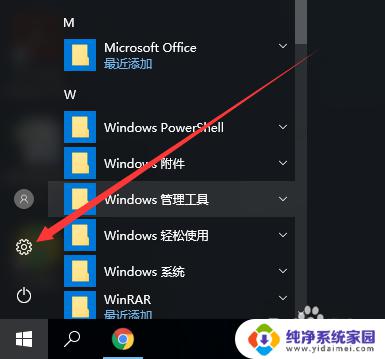
2.找到系统设置,更改显示、通知、应用和电源设置。
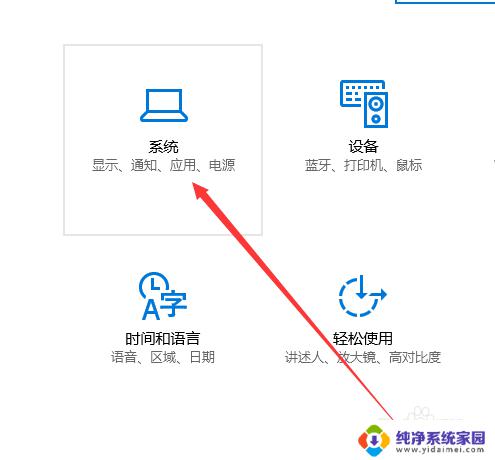
3.在左侧菜单栏中,找到存储设置,点击进入。
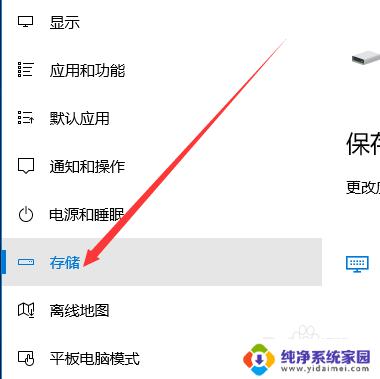
4.找到保存位置,更改应用、文档、音乐和图片默认保存位置。
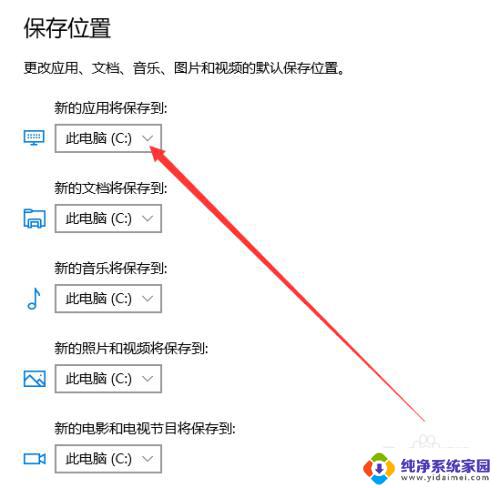
5.点击下拉三角符号,选择更改位置。
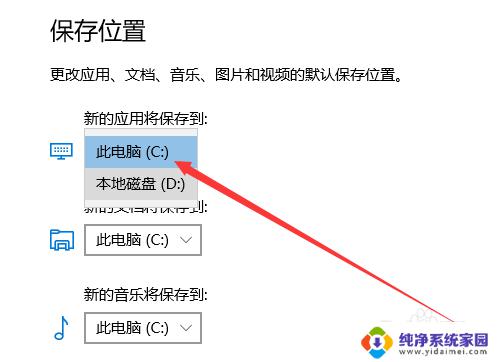
6.设置完成后点击应用,即可完成设置。
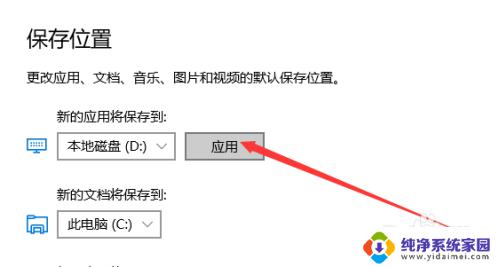
以上是Win10更改储存位置的全部内容,如果您遇到这种情况,请按照小编的方法进行解决,希望这能帮助到您。
win10更改储存位置 win10如何设置默认存储位置为外部硬盘相关教程
- win10怎么更改存储位置 Win10如何更改文件默认存储位置
- 电脑怎么更改文件存储位置 win10默认文件存储位置如何更改
- 默认储存位置怎么改 win10如何设置默认保存位置
- win10怎么更改文档储存位置 Win10如何更改文件默认存储路径
- 怎么改变电脑的默认存储位置 win10如何设置默认存储位置为云端
- 更改我的文档储存位置 win10如何更改我的文档的默认存储路径
- win10 默认壁纸 Windows10电脑默认壁纸存储位置
- 怎么设置缓存不在c盘 如何修改Win10文件默认保存位置
- win10存储 临时文件 Win10临时文件夹存储位置在哪里
- 桌面存储改为d盘 win10系统电脑如何设置默认将桌面文件保存到D盘
- 怎么查询电脑的dns地址 Win10如何查看本机的DNS地址
- win10恢复保留个人文件是什么文件 Win10重置此电脑会删除其他盘的数据吗
- win10怎么设置两个用户 Win10 如何添加多个本地账户
- 显示器尺寸在哪里看 win10显示器尺寸查看方法
- 打开卸载的软件 如何打开win10程序和功能窗口
- 如何将桌面文件转移到d盘 Win10系统怎么将桌面文件保存到D盘